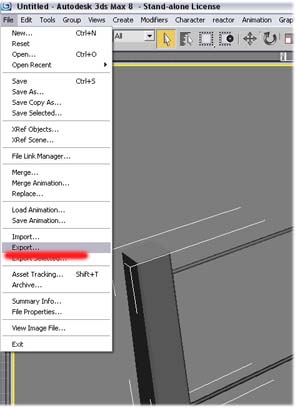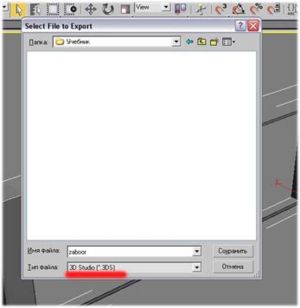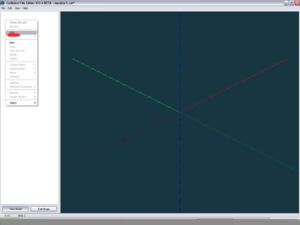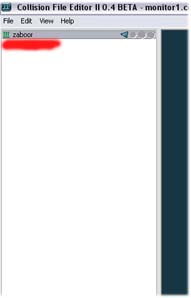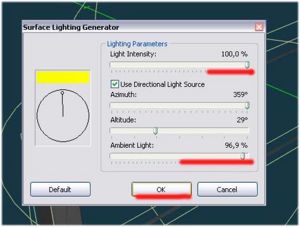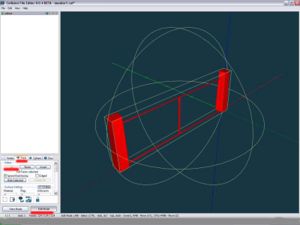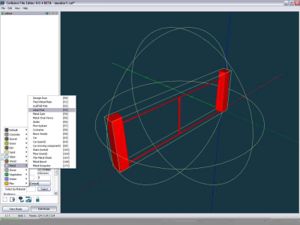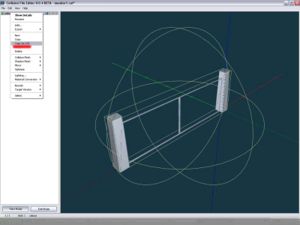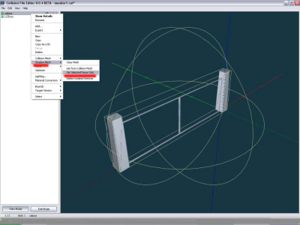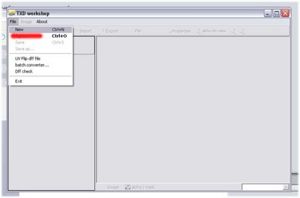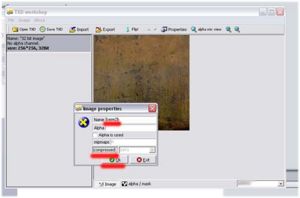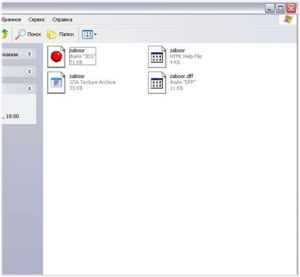Основы маппинга GTA:SA
Материал из GTAModding.ru
Версия от 07:11, 23 декабря 2008; Chipsman (обсуждение | вклад)
Эта статья научит вас вставлять свои модели на карту.
Содержание |
Инструменты
Для работы нам понадобятся:
- 3dsMax
- Скрипты KAM'a для экспорта\импорта dff.
- CollEditor 2
- Txd Workshop или G-TXD (в статье рассматривается Txd Workshop)
- IMG Tool 2 или G-IMG (в статье рассматривается IMG Tool2)
- Map Editor 0.32
- GTA:SA
Конвертирование
Создание DFF
Сначала выделяем нашу модель в 3dsMax'e.
Открываем окно DFF IO (скрипты KAM'a). Открываем сварачивающееся меню Export и выставляем все параметры
как на скрине. Затем жмем Export. Называем нашу модель как-нибудь по латыни. (в примере zaboor)
Удаляем из сцены нашу модель. Опять открываем окно DFF IO и открываем меню Import.
Жмем непосредственно кнопку Import и выбираем нашу модель.
Выделяем ее. Идем File-Export.
Сохраняем ее в 3ds формате в ту же папку что и dff.
Создание COL
Открываем программу CollEditor2. Жмем правой кнопкой на рабочей части и жмем Add. Выбираем нашу модель zaboor.3ds
Шелкаем по ней правой кнопкой и жмем Rename. После чего переименовываем ее в соответствии с названием dff. (в примере zaboor.dff --> переименовываем в zaboor).
Шелкаем еще раз правой кнопкой и жмем по Lighting. Выставляем значения как на скрине. Данная операция делается для того чтобы СиДжей небыл слишком темным, находясь на нашей модели.Жмем ОК.
Переходим в режим Edit Mode. Закладка Face. Выделяем все полигоны.
Выбираем материал.
Переходим обратно в View Mode.Жмем правой кнопкой на название модели. Copy As LOD.
Еще раз по названию модели. Shadow Mesh-Get selected faces only.
Все. COL сделан. Сохраняем: File-Save As. Сохраняем с таким же названием что и dff.
Создание txd-архива. (файл с текстурами)
Открываем программу txd workshop. File-New.
Выбираем 32BPP.
Import. Выбираем текстуру которой мы текстурировали нашу модель., заодно копируем в буфер обмена ее название.Жмем ОК. 2 раза шелкаем по названию текстуры. Делаем как на скрине (вставляем свое название текстуры вместо 32bit image и жмем compressed).Жмем ОК. Внизу справа в окошке выбираем SanAndreas вместо GTAVC.
Все готово. Сохраняем наш txd-архив в папку c dff и col. Вот такие файлы должны быть сейчас в вашей папке: